Su primera prioridad como propietario de un sitio de WordPress debe ser atraer a los visitantes y deleitarlos con una experiencia fluida.
Para disminuir la tasa de rebote y brindar a los usuarios múltiples opciones para registrarse e iniciar sesión en su sitio web, aprovechar el inicio de sesión social en su sitio web es una de las mejores formas de intentarlo.
Habilitar el inicio de sesión social en su sitio de WordPress con un complemento de inicio de sesión social permitirá a los usuarios registrarse e iniciar sesión en su sitio web sin ingresar un nuevo nombre de usuario y contraseña. En cambio, pueden utilizar la información existente en sus cuentas de redes sociales.
¿Quiere agregar el inicio de sesión de Facebook a su sitio web?
Aquí está Cómo agregar el inicio de sesión de Facebook a su sitio de WordPress
Existen múltiples razones para agregar el inicio de sesión social a sus sitios web de WordPress. Vamos a discutir cómo agregar un inicio de sesión social en su sitio web de WordPress usando un complemento de inicio de sesión social.
Sin embargo, antes de guiarte a través del proceso, permíteme darte algunas razones por las que deberías agregar el inicio de sesión social a tus sitios web.
5 razones por las que deberías agregar el inicio de sesión social
Hay varias razones por las que debería agregar un inicio de sesión social de WordPress a su sitio web. Exploremos el top 5 de ellos:
Los usuarios odian crear nuevas cuentas
Sea honesto, ¿le gusta completar formularios? No importa cuál sea su respuesta a esta pregunta, la mayoría de las personas (incluido yo) simplemente odian hacerlo.
Crear nuevas cuentas para cada sitio web con nombre de usuario y contraseña es realmente tedioso y aburrido.
Hay muchos matices y resistencias al proceso tradicional de registro de sitios web. Muchos usuarios simplemente se irritan cuando se les presenta un formulario largo para completar con información. Muchos visitantes simplemente terminan cerrando la pestaña del navegador y nunca regresan.
Aunque hoy en día la mayoría de los usuarios esperan tener un inicio de sesión social en su sitio web, los Millennials lo esperan más. Como muchos sitios web ya tienen inicio de sesión social en sus sitios web, esperan tenerlo también en su sitio web.
Así es como Udemy ha integrado el inicio de sesión social en su sitio web:
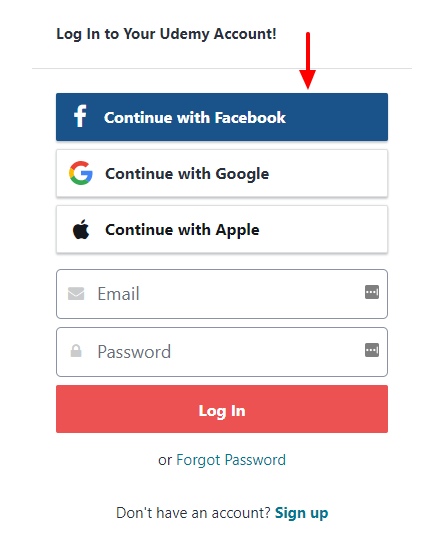
Si no permite que los Millennials completen el proceso de registro con un solo clic, sentirán que no le importa su tiempo.
Proceso de inicio de sesión simplificado
¿Alguna vez te has preguntado qué puedes hacer como propietario de un sitio web para que el proceso de registro/inicio de sesión sea fácil y divertido? Bueno, la respuesta es realmente simple. Puede hacerlo integrando el inicio de sesión social en su sitio web. Lo que todos necesitan es un complemento de inicio de sesión social de WordPress y lo que necesita un usuario es una cuenta de redes sociales.
Lo mejor del inicio de sesión social de WordPress es que los usuarios pueden acceder directamente a su sitio web sin agregar ningún nuevo nombre de usuario o contraseña. Como resultado, no necesitan almacenar otro nombre de usuario y contraseña en su cerebro.
Un complemento de inicio de sesión social de WordPress puede salvar a los usuarios de la "fatiga de contraseñas". Esta es una experiencia que sienten los internautas cuando están sobrecargados con cientos de nombres de usuario y contraseñas que recordar.
Cuando agrega el inicio de sesión social en su sitio web, los visitantes pueden explorar más en su sitio web en lugar de perder el tiempo recordando las credenciales de inicio de sesión en la página de inicio de sesión de WordPress.
Menos inicios de sesión fallidos
Blue Research ha descubierto que El 90% de usuarios suele abandonar un sitio web cuando olvidan su nombre de usuario, contraseña o datos de inicio de sesión en lugar de intentar restablecer la contraseña o responder a la información de seguridad. Lo que es más sorprendente es que el porcentaje fue sólo de 45% en 2010.
Permítanme ahora darles más elementos en que reflexionar. En 2012, MailChimp encontró más de 340.000 intentos fallidos de inicio de sesión en su sitio web en solo un mes. O escribieron mal su información o olvidaron su nombre de usuario/contraseña.
Entonces, ¿cuál es la conclusión de esto? Si la funcionalidad de inicio de sesión social estuviera ahí, seguramente habría menos inicios de sesión fallidos. Con un formulario de inicio de sesión social, no hay posibilidad de olvidar los detalles de inicio de sesión ya que, en primer lugar, no tienen nada que recordar.
Datos de usuario precisos
Aquí hay algo más alarmante: 88% de usuarios han admitido que ingresan información falsa o dejan formularios incompletos al momento de crear una nueva cuenta en un sitio web.
La preocupación por la privacidad de los usuarios les impide compartir información personal en línea. Sin embargo, la paradoja es que también desean recibir una experiencia online personalizada.
Entonces, ¿es posible garantizarles una experiencia mejor y más personalizada cuando los datos proporcionados son todos falsos? Sí, simplemente agregue el inicio de sesión social a WordPress.
Cuando un usuario elige iniciar sesión en sitios web de redes sociales, la información que recibe de sus cuentas sociales generalmente se verifica.
Obtienes información casi precisa sobre su edad, sexo e intereses casi sin esfuerzo y sin que los visitantes se aburran con otro formato largo.
Cuando conoce a sus usuarios tal como son, le resultará más fácil proporcionarles la información personalizada que desean obtener de usted.
Bendición para los sitios web de comercio electrónico
Si está acostumbrado a comprar en línea, es posible que algunos sitios web lo redireccionen a una página de registro aburrida o le muestren un formulario emergente cuando esté a punto de completar el pago.
Esta es una de las razones principales por las que usted, yo y muchos otros usuarios simplemente abandonamos la página de pago y compramos productos en los sitios web en los que ya tenemos una cuenta.
Es realmente aburrido para un usuario llenar un formulario de inscripción manualmente después de proporcionar la información de facturación y la dirección de envío.
Entonces, ¿qué puedes hacer para dejar de perder a tu valioso cliente en la última fase del proceso de compra?
Bueno, lo que todos deben hacer es integrar el inicio de sesión social con el pago de WooCommerce.
Cuando lo hace, los usuarios pueden iniciar sesión o registrarse en su sitio web sin problemas y sin salir del carrito. Los mantiene concentrados en su compra sin ninguna interrupción.
¿Cómo agregar inicio de sesión social a su sitio web de WordPress? [5 sencillos pasos]
Ahora que conoce la importancia de agregar el inicio de sesión social de WordPress a su sitio web, es hora de agregarlo. ¿Sabes como hacerlo? ¿No? Bueno, estamos aquí para ayudar. Lo guiaremos a través de los pasos para agregar el inicio de sesión social a su sitio web de WordPress con un complemento de inicio de sesión social fácil de usar. Empecemos.
Paso 1: instale el complemento social Wp en su sitio web
- Inicie sesión en el panel de administración de su sitio web de WordPress
- Navigate to Plugins and then click on “Add New Plugin”

Tipo "Wp Social” on the Searchbox, find the plugin and install it.
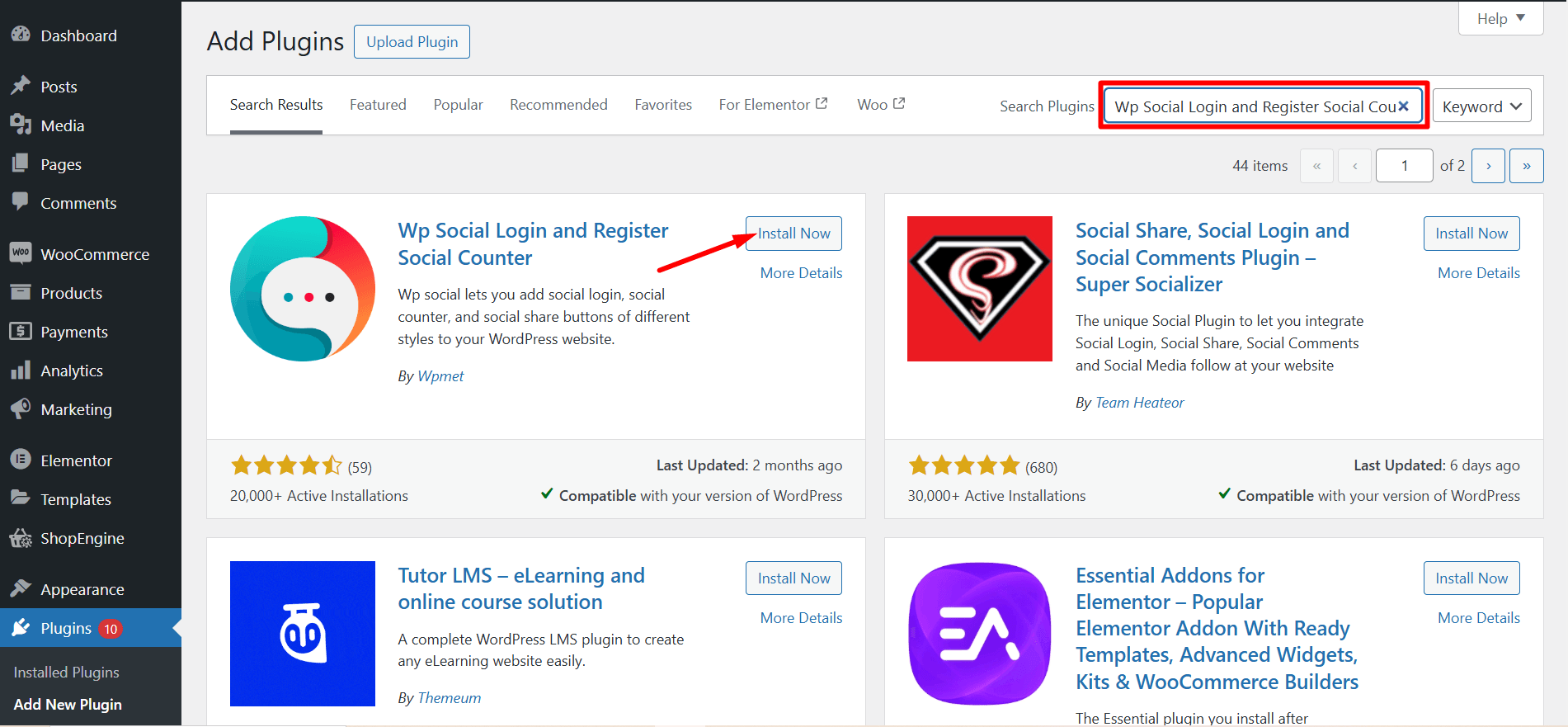
Una vez instalado Wp Social, debes activarlo. Haga clic en el botón “Activar”.

Paso 2: Configurar el inicio de sesión social desde Wp Social
Después de activar el complemento Wp Social en su sitio web, lo encontrará en el menú lateral de su panel de administración.
- Navega al menú lateral. Coloca el cursor sobre el complemento Wp Social y luego haz clic en "Inicio de sesión social".
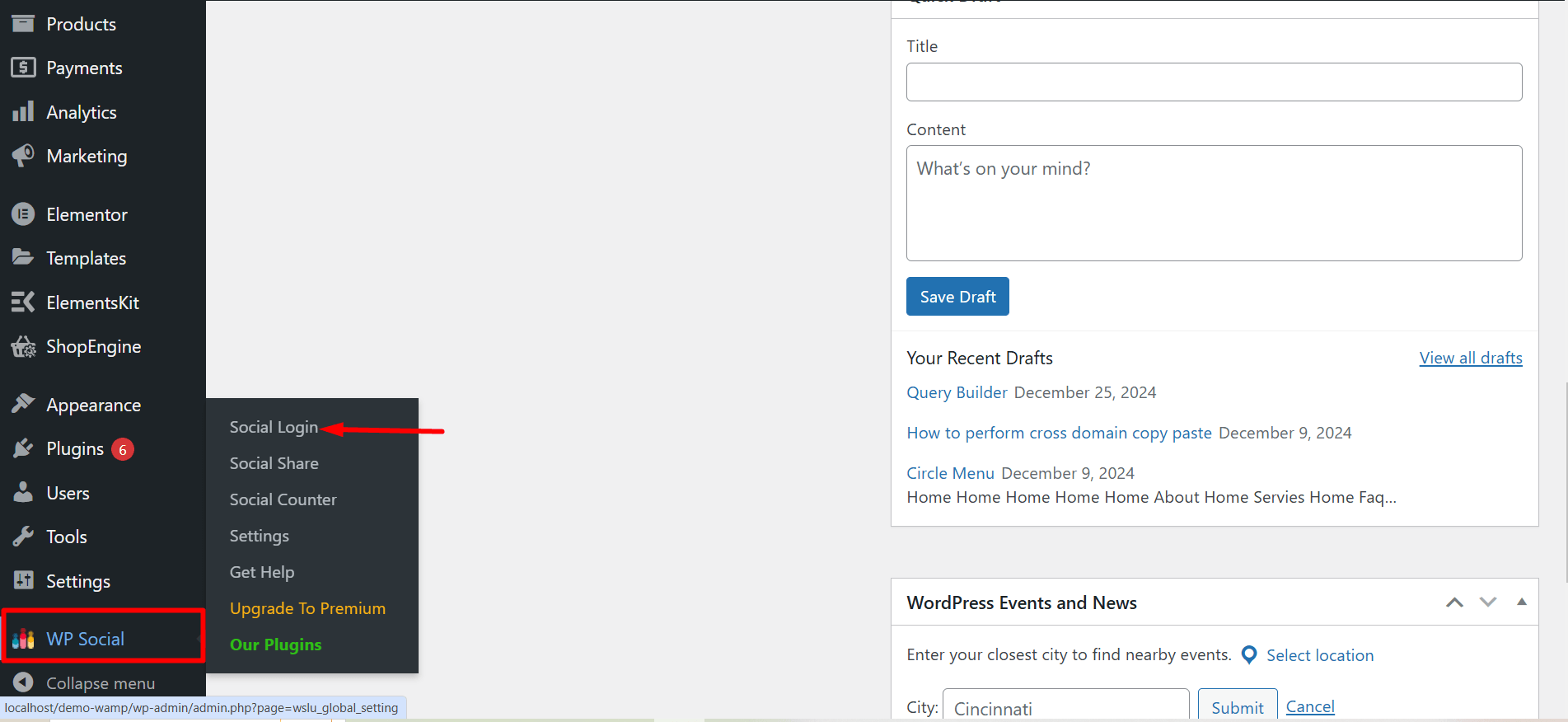
- Ahora verá la Configuración del inicio de sesión social de WP. La parte de Configuración se divide en 3 partes: Configuración global, Proveedores y Configuración de estilo.
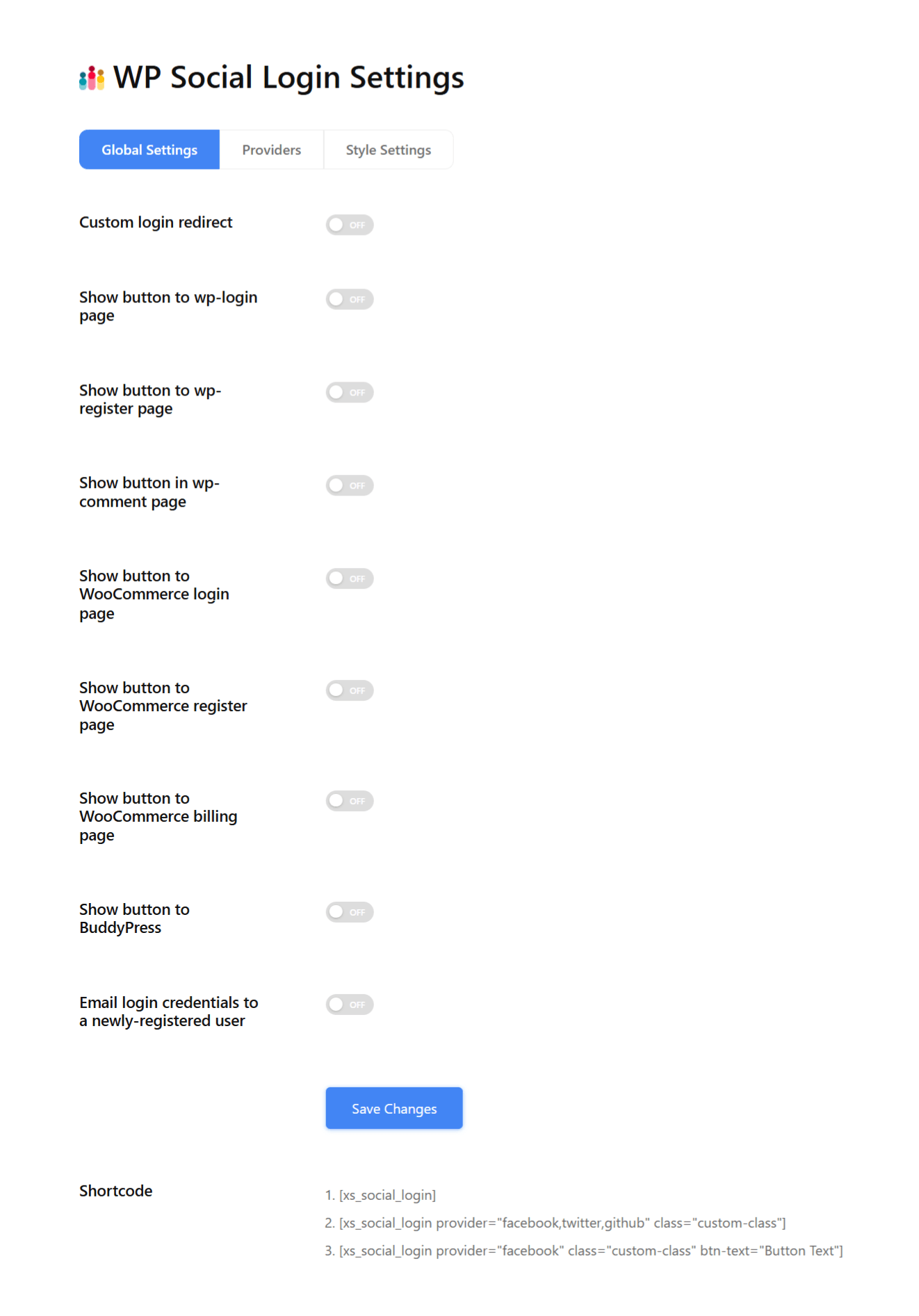
Paso 3: elija dónde desea mostrar los botones de inicio de sesión social
En este paso, debe decidir dónde desea mostrar los botones de inicio de sesión social. Exploremos las configuraciones globales una por una:
Redirección de inicio de sesión personalizada: Tiene la libertad de establecer una URL a la que se redirigirá a los usuarios después de iniciar sesión con el inicio de sesión social.
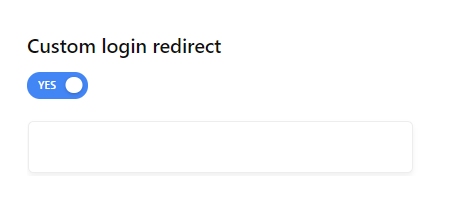
Mostrar botón en la página de inicio de sesión de wp: Si elige colocar el botón de inicio de sesión social en la página de inicio de sesión de su sitio web de WordPress, primero cambie el botón a "Sí". Ahora, elija cualquier posición de su elección para colocar el botón de inicio de sesión social.
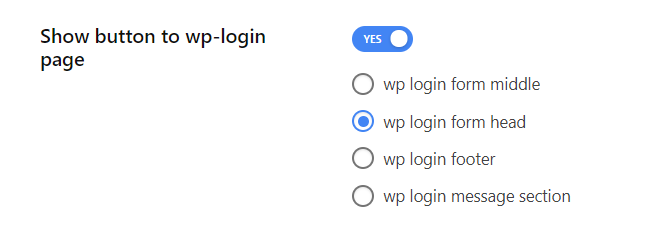
Mostrar botón en la página de registro de wp: ¿Quiere permitir que los usuarios se registren en su sitio web de WordPress con el botón de inicio de sesión social sin problemas?
Bueno, entonces tienes que mostrar el botón de inicio de sesión social en la página de registro de wp. Cambie el botón de configuración a "Sí" y luego elija un lugar para mostrar el botón en la página de registro de su sitio web.
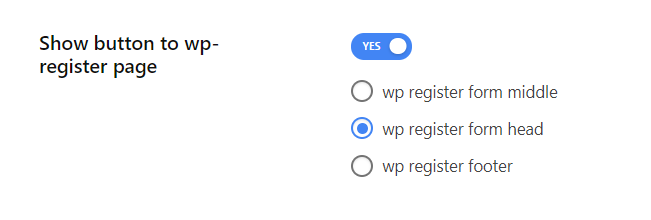
Mostrar botón en la página de inicio de sesión de Wp-Fundraising: Además de mostrar los botones de inicio de sesión social en la página de inicio de sesión de su sitio web de WordPress, también puede colocarlos en la página de inicio de sesión del complemento de recaudación de fondos.
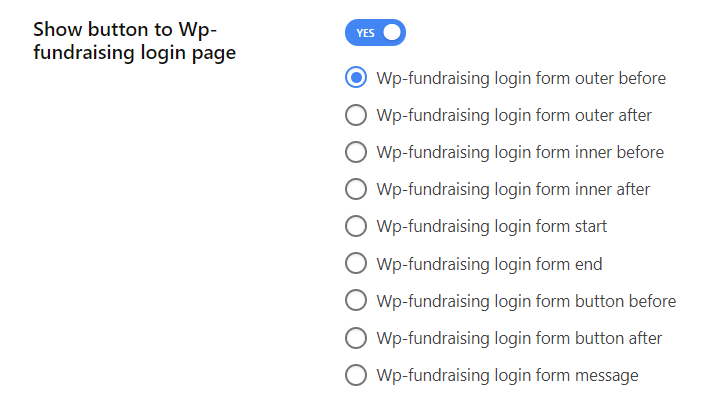
Mostrar botón en la página de comentarios de wp: Permita que el usuario comience a comentar en su sitio web justo después de completar un inicio de sesión simple haciendo clic en el botón de inicio de sesión social. Para mostrar el botón de inicio de sesión social en la página de comentarios de wp, asegúrese de haber habilitado la configuración y haber seleccionado una posición.
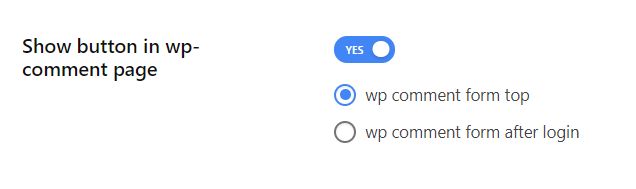
Mostrar botón en la página de inicio de sesión de WooCommerce: Puede optar por mostrar el inicio de sesión social en la página de inicio de sesión de WooCommerce. Cambie el botón de esta opción a "Sí" y luego elija la ubicación deseada para colocar los botones de inicio de sesión social.
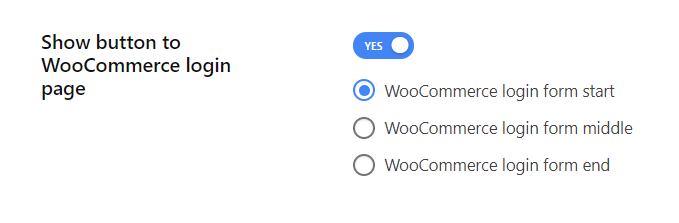
Mostrar botón en la página de registro de WooCommerce: Mostrar los botones de inicio de sesión social en la página de registro de WooCommerce ahorra mucho tiempo. Habilite la configuración y luego elija si desea colocar los botones de inicio de sesión al inicio, en el medio o al final del formulario de inicio de sesión.
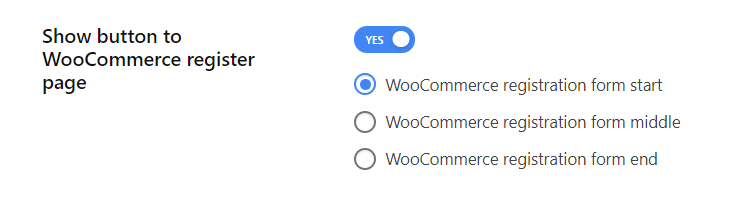
Mostrar botón en la página de facturación de WooCommerce: Esta es la configuración más buscada para los sitios de comercio electrónico. Para permitir que los visitantes compren sin interrupción, habilite el botón de inicio de sesión social en esta página y coloque el botón en un lugar apropiado.
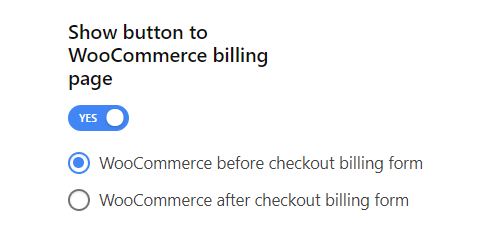
Mostrar botón a BuddyPress: Decide si quieres mostrar los botones de inicio de sesión social a BuddyPress. Si decide continuar, simplemente habilite los botones desde la configuración global y luego elija el lugar donde desea mostrar los botones.
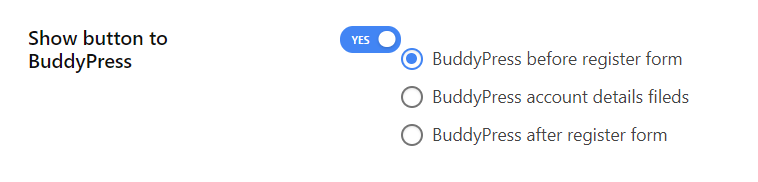
Código corto: Además de colocar los botones de inicio de sesión social en los lugares mencionados anteriormente, también puede mostrar los botones en cualquier lugar de su sitio web utilizando los siguientes códigos cortos.
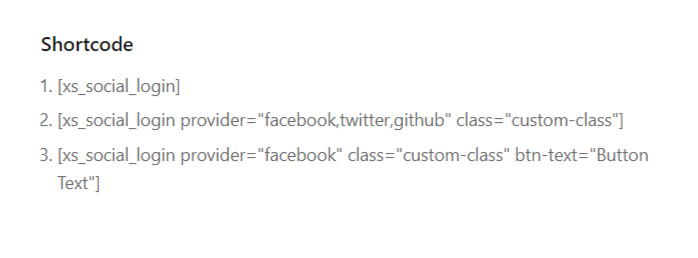
Etapa 4: Elija y configure proveedores de inicio de sesión social
Después de completar la configuración global, haga clic en la pestaña derecha para elegir los proveedores de inicio de sesión social que utilizará para su sitio web de WordPress.
Al principio, cambie el proveedor requerido a "Sí" y luego haga clic en Configuración para realizar la configuración necesaria.
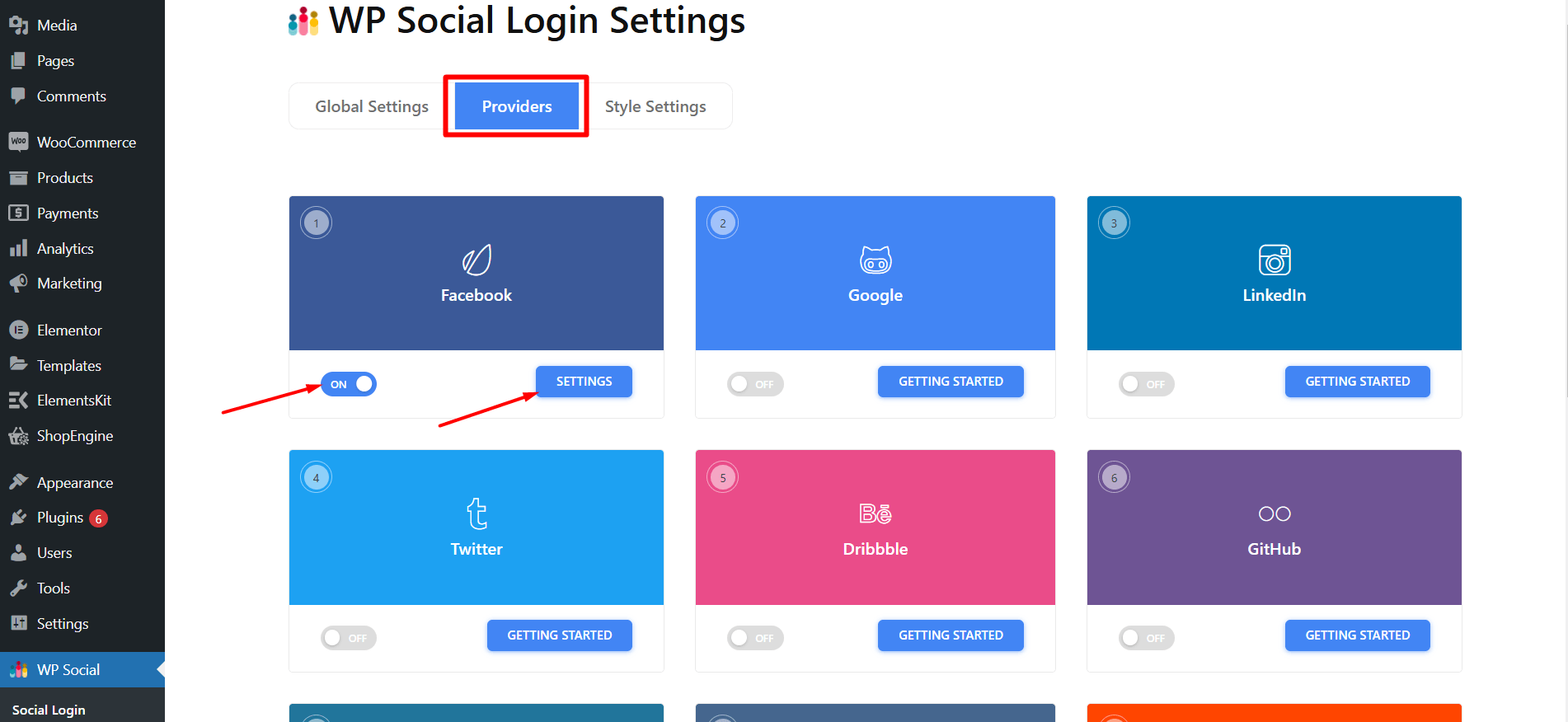
Una vez que hagas clic en la configuración, verás la siguiente ventana emergente. Siga las instrucciones correctamente y luego haga clic en "Guardar cambios" cuando haya terminado.
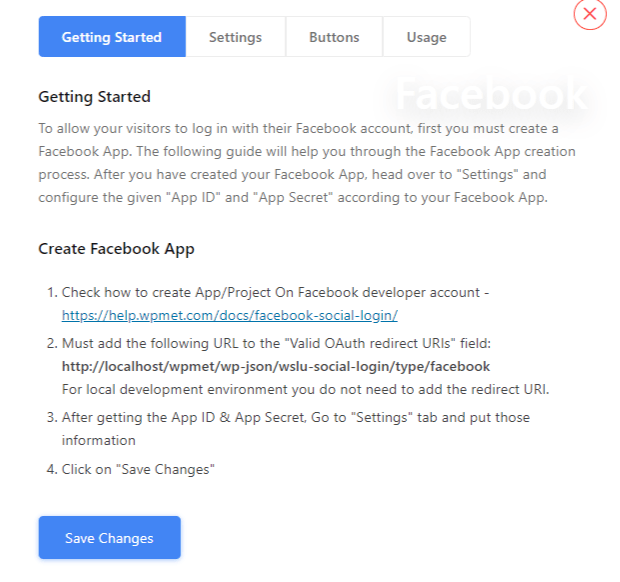
Paso 5: elige tu estilo favorito
Es el último paso para habilitar el inicio de sesión social en su sitio web. Simplemente elija un estilo de botón de inicio de sesión social que le gustaría mostrar en sus páginas de inicio de sesión/registro.
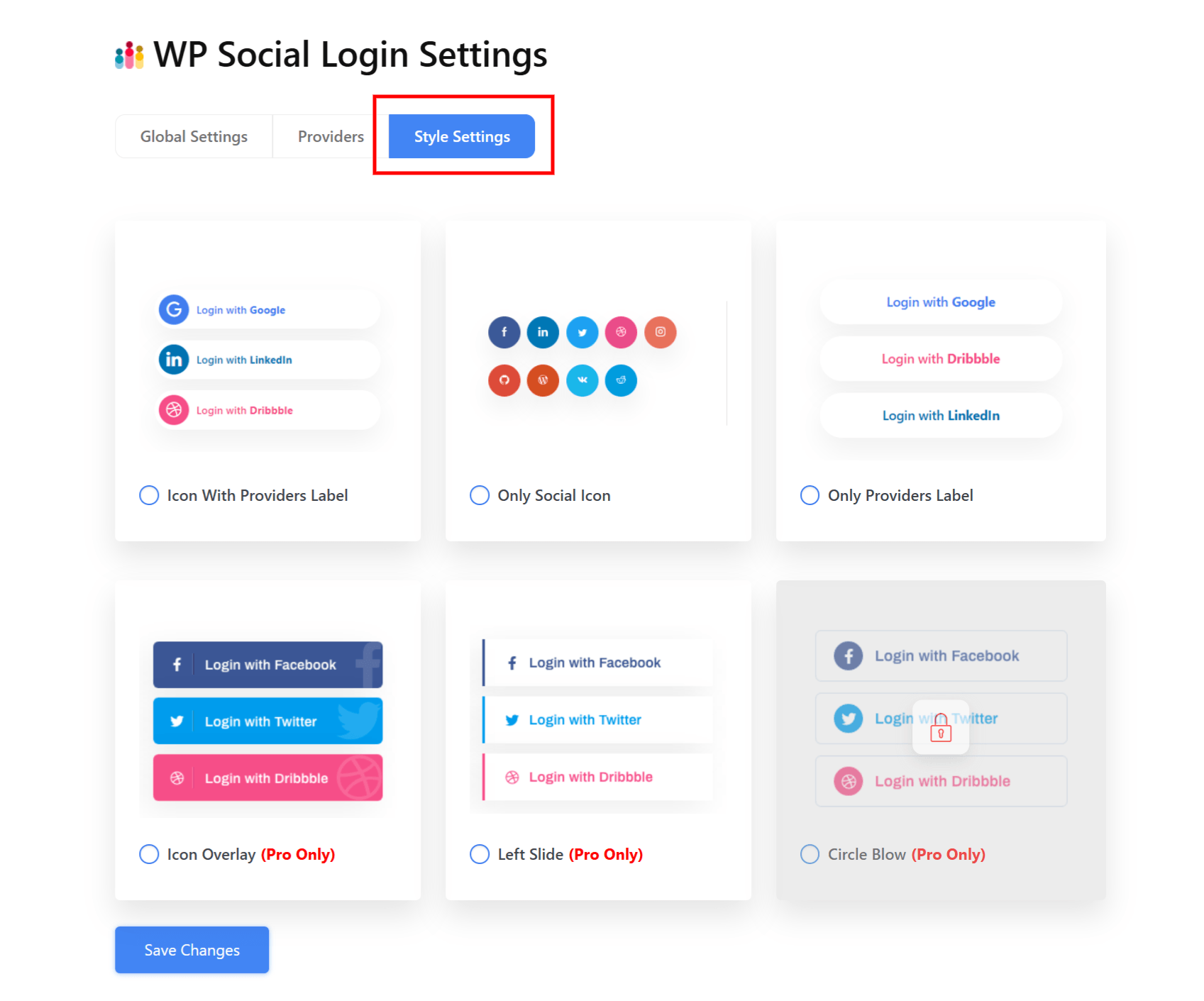
Cuando haya terminado de seleccionar un estilo, haga clic en Guardar cambios.
Preguntas frecuentes (FAQ)
¿Cuáles son los beneficios de utilizar un complemento de inicio de sesión social de WordPress?
Puede agregar inicio de sesión social mediante codificación, pero no es una tarea fácil para quienes no son expertos en tecnología. Si no desea contratar a un desarrollador para agregar manualmente la funcionalidad de inicio de sesión social de WordPress, usar un complemento de inicio de sesión de redes sociales puede ser de gran ayuda. Esto le ahorrará tiempo y sudor.
¿Puedo habilitar la función de inicio de sesión de Facebook con Wp Social?
"¿Cómo agrego el inicio de sesión de Facebook a mi sitio web de WordPress?" Esta es una pregunta que nos encontramos a menudo. Para su información, el inicio de sesión en Facebook es parte del inicio de sesión social que está disponible en Wp Social. Aquí hay un guía detallada sobre cómo agregar un inicio de sesión de Facebook con WP Social.
¿Necesito usar otro complemento para agregar el inicio de sesión de Google en mi sitio web?
Gracias a los desarrolladores de Wp Social, la función de inicio de sesión de Google también está disponible en el complemento Wp Social. Por lo tanto, no necesita utilizar ningún otro complemento de ningún sitio web de terceros para agregar la funcionalidad de inicio de sesión de Google a su sitio web, de modo que un usuario pueda usar su cuenta de Google para iniciar sesión en su sitio web.
Ultimas palabras
A estas alturas ya conoces las razones para integrar el inicio de sesión social de WordPress y cómo agregarlo a tu sitio web de WordPress paso a paso con un popular complemento de inicio de sesión social.
Sin embargo, si ha instalado y activado Wp Social en su sitio web, también puede disfrutar de las funciones de compartir y contar en redes sociales desde este mismo complemento.
Para su información, para aprovechar todas las funciones al máximo, puede considerar probar la versión Pro de Wp Social. ¡Buena suerte!


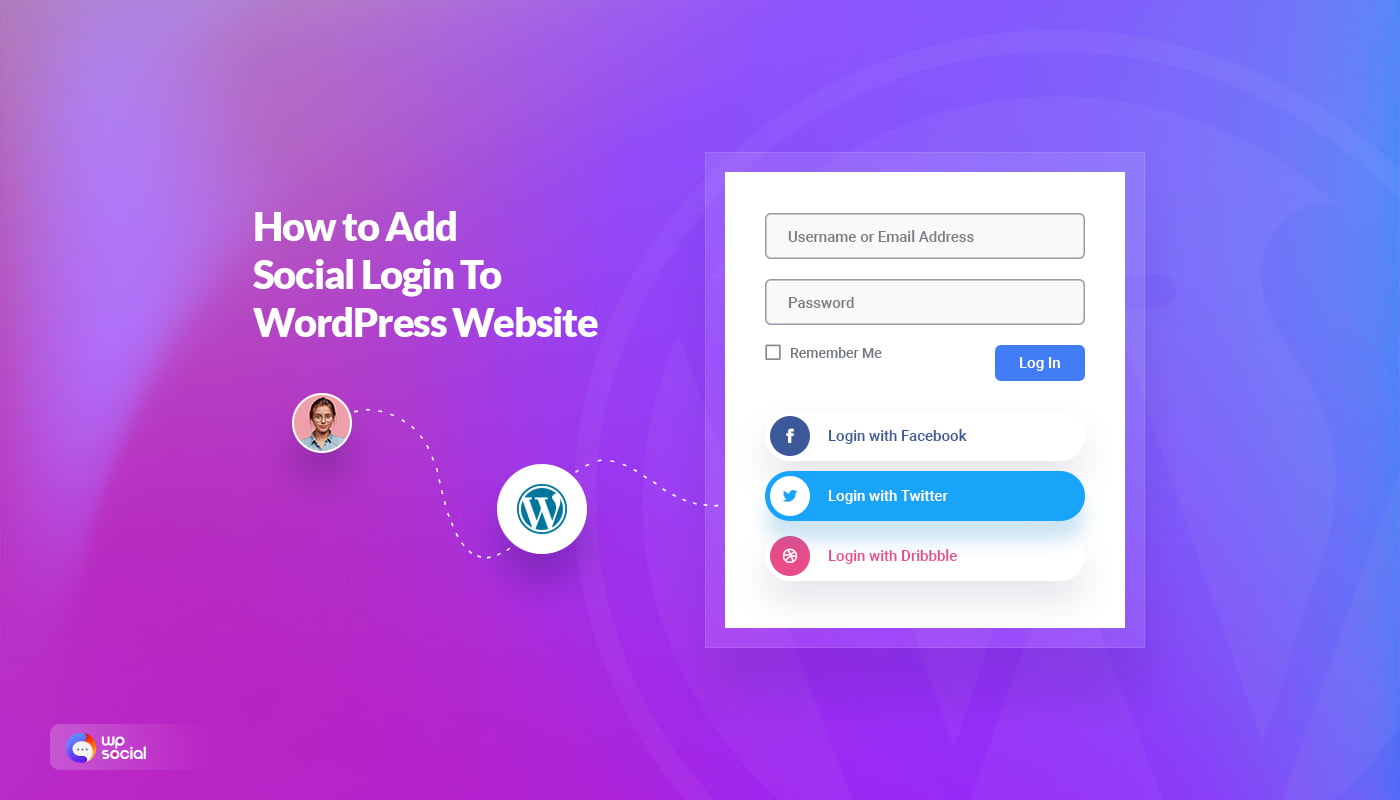
Deja una respuesta